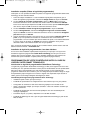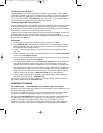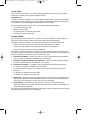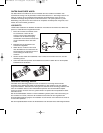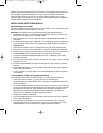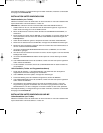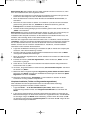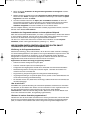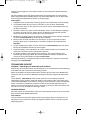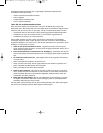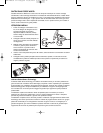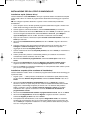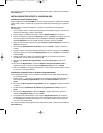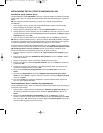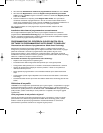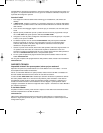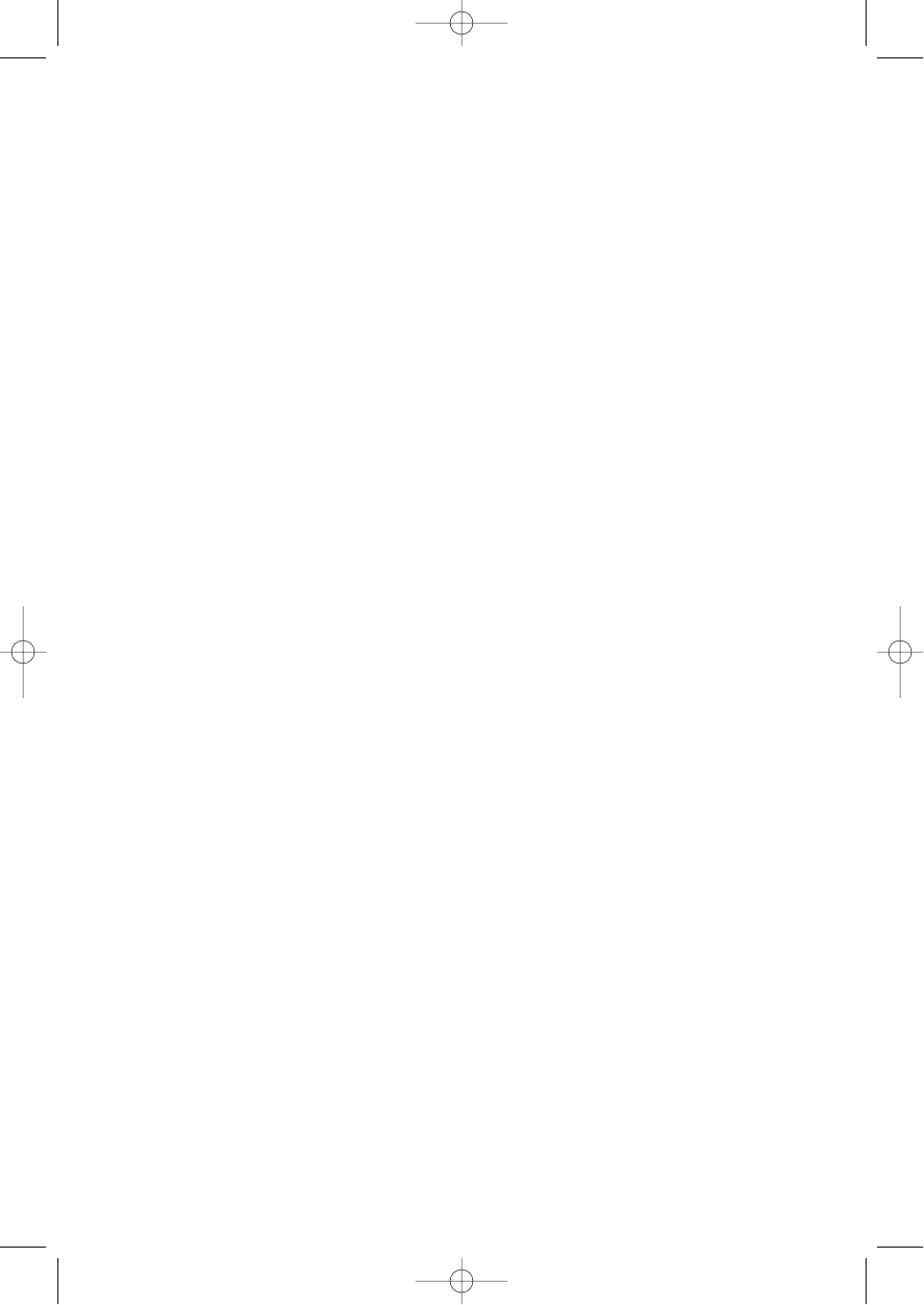
Verfügung und ermöglicht es, Ihren Saitek Controller an Ihre persönlichen Spielanforderungen
anzupassen.
Mit dem Profileditor können Sie die Steuerelemente Ihres Eingabegerätes für verschiedenste
Spiele oder Spielsituationen beliebig belegen. Das ist besonders hilfreich, wenn im Spiel selbst
keine Konfigurationsmöglichkeit der Tasten zur Verfügung steht.
Und so geht’s:
1 Doppelklicken Sie auf das Smart Technology Symbol in der Systemleiste auf Ihrem Desktop.
2 Im Profileditor wählen Sie eine Taste am Controller aus, der Sie einen Tastaturbefehl
zuweisen wollen. Dies tun Sie, indem Sie in der Liste im rechten Teil des Bildschirmes mit
der Maus links klicken.
3 Daraufhin erscheint ein Fenster mit einem blinkenden Cursor auf dem Bildschirm. Betätigen
Sie einfach die Tasten auf Ihrer Tastatur, die Sie der jeweiligen Controllertaste zuweisen
wollen und klicken Sie auf den grünen Haken, wenn Sie fertig sind.
4 Wiederholen Sie diesen Vorgang für alle Tasten, die Sie programmieren möchten und klicken
Sie dann auf Datei speichern im oberen Teil des Profileditors.
5 Benennen Sie das Profil nach Wunsch (in der Regel ist es sinnvoll das Profil nach dem
jeweiligen Spiel, für das es bestimmt ist zu benennen) und klicken Sie anschließend auf
Speichern.
6 Um das erstellte Profil im Spiel zu nutzen, klicken Sie auf Profil aktivieren, das sich oberen
Bereich des Profileditors befindet (ein schwarzgelbes
7 Fadenkreuzsymbol), oder rechtsklicken Sie auf das Joystick-Symbol in Ihrer Taskleiste und
wählen dann das Profil aus dem erscheinenden Menü aus.
8 Sie werden bemerken, dass sobald ein Profil aktiviert ist, das Joystick-Symbol in Ihrer
Taskleiste grün hinterlegt ist. Wenn Sie ein Profil deaktivieren möchten, rechtsklicken Sie
einfach auf das Joystick-Symbol und wählen Profil löschen.
Die komplette Anleitung zur Programmierung Ihres Saitek Controllers, finden Sie auf der Saitek
homepage unter www.saitek.de.
TECHNISCHER SUPPORT
Probleme – keine Angst, wir lassen Sie nicht im Stich!
Wussten Sie, dass fast alle Produkte, die als fehlerhaft an uns zurückgeschickt werden überhaupt
nicht defekt sind? Sie wurden einfach nicht richtig installiert!
Sollten Sie Probleme mit diesem Produkt haben, besuchen Sie doch bitte unsere Website oder
wenden Sie sich an einen unserer Mitarbeiter im Bereich Technischer Support. Wir helfen Ihnen
gerne.
Unsere Website, www.saitek.de, wurde erstellt, damit Sie von Ihrem Saitek-Produkt die
bestmögliche Leistung erhalten. Sollten Sie trotzdem noch Probleme haben, dann stehen Ihnen
unsere Produktspezialisten in aller Welt zur Verfügung, die Sie telefonisch um Rat und Hilfe bitten
können. Rufnummern und Adressen finden Sie auf der mit dem Produkt gelieferten Liste der
Zentren für Technischen Support. Wir möchten, dass Sie viel Freude an Ihrem Gerät haben, bitte
rufen Sie uns an, falls Sie Probleme oder Fragen haben.
Die Saitek-Website
Wenn Sie Zugang zum Internet haben, lassen sich viele technische Fragen oft schon durch einen
Besuch auf der Saitek-Website beantworten.
www.saitek.de
Unter der Überschrift Technischer Support finden Sie jede Menge Tipps und Informationen, um
das Beste aus Ihrem Controller zu holen und mögliche Probleme zu lösen, sowie die neuesten
Spielkonfigurationen.
R440 Manual all lang.qxd 20/04/2004 16:40 Page 23